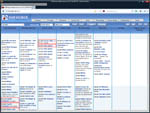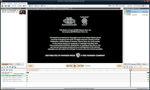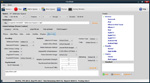Section dÃĐdiÃĐe à l'enregistrement vidÃĐo et à l'archivage.
Depuis quelques annÃĐes nous recevons la tÃĐlÃĐvision et la radio directement en numÃĐrique dans nos foyers. La qualitÃĐ de l'image et du son se sont considÃĐrablement amÃĐliorÃĐs par rapport aux anciens standards analogiques et actuellement nombre de chaines diffusent leurs programmes en Full HD.
Si la qualitÃĐ s'est considÃĐrablement amÃĐliorÃĐe, l'enregistrement vidÃĐo s'est, quant à lui, passablement complexifiÃĐ. Pourtant a premiÃĻre vue les choses devraient se faire normalement car le flux est numÃĐrique, et les ordinateurs traitent des donnÃĐes numÃĐriques. Tout devrait donc Être pour le mieux dans le meilleur des mondes.
Et pourtant ce n'est pas le cas !
Si parmi les lecteurs certain ont dÃĐjà essayÃĐ d'enregistrer un film, d'enlever les pubs, et de sauvegarder le tout dans un format "pratique" et sans
que ça prenne la moitiÃĐ de son disque dur, ils ont sÃŧrement dut se heurter à nombre de problÃĻmes.
Ce n'est pas pour rien que l'on trouve encore des cassettes VHS dans presque tous les magasins !
Beaucoup de services proposent des "box" avec disque dur intÃĐgrÃĐs pour faire les enregistrements. Il est vrai que cette mÃĐthode est bien pratique, mais les films ainsi enregistrÃĐs ne sont jamais à vous. Il suffit d'un souci et tout disparaÃŪt.
Nous allons donc essayer d'expliquer les rudiments pour rÃĐussir nos enregistrements et les sauvegarder.
Ce qu'il nous faut
- Un flux TNT, celui-ci proviendra sÃŧrement du tÃĐlÃĐrÃĐseau si vous Êtes en Suisse, ou peut-Être par les ondes et il est alors captÃĐ avec une antenne.
- Un ordinateur. Si vous comptez uniquement enregistrer un portable fera l'affaire. Si vous voulez recompresser vos enregistrements je vous conseille fortement d'avoir une tour, et si possible assez puissante.
- Une carte tuner. Le composant qui va permettre d'envoyer le flux TNT à l'ordinateur. Certains portables en sont ÃĐquipÃĐ et dans ce cas c'est dÃĐjà bon. Pour les tours il existe des cartes internes, souvent en PCI et parfois en PCIE. Enfin il existe des solutions externes a raccorder en USB.
- Des logiciels. Je ne parlerai ici que des logiciels Windows. Certains ont peut-Être ÃĐtÃĐ portÃĐs sur Mac. HÃĐlas il n'y a pas de solution toute faite et il faut un certain nombre de logiciels.
Le flux TNT
La TNT a pris on essor avec les nouvelles technologies d'ÃĐcrans. Les dalles LCD ayant un fonctionnement entiÃĻrement numÃĐrique il paraÃŪt logique d'adapter le signal pour que celui-ci soit numÃĐrique lui aussi.
Comme le flux arrive par ondes, que se soit à travers le tÃĐlÃĐrÃĐseau ou par les ondes aÃĐriennes, le signal doit de toute façon Être transformÃĐ, c'est le rÃīle du tuner. Il y en a un dans votre tÃĐlÃĐvision, et il en faudrait un dans votre ordinateur si vous voulez enregistrer.
Le flux tÃĐlÃĐvisÃĐ tel qu'il ressort du tuner est un flux Transport Stream dont l'extension est .TS. c'est un type de container particuliÃĻrement bien adaptÃĐ a ce type d'usage car il supporte assez bien les alÃĐas du transport. Si une image ou une fraction de son n'arrive pas ou n'arrive pas entier ça ne pose pas de souci. A ce niveau là tous les tuners ne sont pas ÃĐgaux, et si vous en installer un trop sensible il peut y avoir des erreurs visibles à l'image.
Dans ce flux .TS il peut y avoir plusieurs choses, on va essayer de faire le tour ici :
- Les flux SD (Standard Definition) contiennent une vidÃĐo en mpeg2, il s'agit du mÊme format que sur les DVD. la rÃĐsolution est gÃĐnÃĐralement
du 720*576i (i qui signifie interlaced / entrelacÃĐ), l'image est donc anamorphique (les pixels ne sont pas carrÃĐs) et ces flux sont toujours
entrelacÃĐs, c'est à dire qu'il y a une ligne sur deux pour chaque images, ce type d'images, hÃĐritÃĐes des DVD et qui ÃĐtait particuliÃĻrement adaptÃĐs à des ÃĐcrans à tubes cathodiques devra donc Être dÃĐsentrelacÃĐ (n'ayez pas peur, c'est juste une case à cocher dans la plupart des logiciels). Certaines chaines par contre diffusent des formats plus exotiques avec des ratios de pixels ÃĐtonnants, on a des fois droit à des trucs genre 512*576, et là les pixels sont carrÃĐment trÃĻs rectangulaires. - Les flux HD sont quant à eux toujours en h.264, c'est depuis quelques annÃĐes le format le plus courant car il est trÃĻs efficace et offre de nombreux avantages. Certaines chaines comme France 2 HD ou ARTE HD diffusent du 1920*1080p (p signifie progressive, toutes les images sont entiÃĻres)
- Les bandes son sont quant à elles la plupart du temps en MPEG-1 Audio Layer II, ou mp2. Ce (trÃĻs) vieux format s'offre une nouvelle vie à travers les flux de la TNT. Bien qu'il se soit pas optimal au niveau de la qualitÃĐ/dÃĐbit, il a tout de mÊme ÃĐtÃĐ choisi pour le canal audio de nombreuses chaines, peut-Être en raison de sa compatibilitÃĐ.
- Enfin on trouve de son en AC3,
le mÊme que sur nos DVD, du trÃĻs bon son sur 6 canaux donc.
Quelques chaines envoient du Dolby Digital Plus ou E-AC3, ce format est relativement rÃĐcent et est une extension du format AC3, il permet par exemple de diffuser un son stÃĐrÃĐo de bonne qualitÃĐ Ã un dÃĐbit de 128kbps. Cette extension de format (principalement utilisÃĐ sur les chaines françaises) a causÃĐ ne nombreux problÃĻmes de compatibilitÃĐ lors de sa sortie, rendant obsolÃĻte beaucoup de matÃĐriel non compatible, bien qu'alors rÃĐcent. Actuellement c'est un format difficile a gÃĐrer et une conversion s'impose dÃĻs qu'une source est diffusÃĐe avec ce format (cas de France 2 HD par exmple).
La carte tuner
Voici l'objet qui va permettre de rÃĐaliser les enregistrements. C'est un peut "l'objet clÃĐ" et de elle que va dÃĐpendre la qualitÃĐ des enregistrements.
Les infos sont assez difficiles à trouver sur le net, les fabricants vantent tous la qualitÃĐ de leurs produits. Dans tous les cas il faudra une carte TNT.
Il existe deux familles importantes : Les cartes internes et les cartes externes
les cartes internes se branchent dans l'ordinateur, le plus souvent sur des ports PCI, les ports blanc sur la carte mÃĻre. A noter encore que les slot PCI peuvent Être absents de certaines tour (gÃĐnÃĐralement haut de gamme) qui n'ont que des slot PCIE (PCI Express), par chance il existe aussi des carte tuner avec cette connectique, bien qu'elle soit beaucoup plus rapide, le gain de bande passante est inutile car le PCI suffit largement. AprÃĻs c'est à vous de voir selon la connectique que vous avez à disposition.
les cartes externes se branchent en USB, elles sont pratiques si vous avez un ordinateur portable par exemple, ou si vous ne voulez pas dÃĐmonter votre ordinateur pour brancher une carte PCI. Par contre du coup elles vous imposent un peu plus d'encombrement.
Il est possible de trouver des informations sur le net, un descriptif est par exemple prÃĐsent sur le site de commentcamarche.
Les logiciels d'enregistrement
On arrive dans le gros du sujet. En effet il faudra pas mal de logiciels pour tout faire, car il faudra que l'ordinateur sache piloter la carte, puisse enregistrer les flux, puisse les rÃĐcupÃĐrer pour les modifier (shooter les pubs et autres) et enfin retravailler le tout pour en faire des fichiers que qualitÃĐ correctes et de poids moindres.
Pour que l'ordinateur puisse reconnaÃŪtre la carte tuner et la piloter il n'y a qu'une solution : le driver fournis par le fabriquant. Celui-ci se trouve gÃĐnÃĐralement
sur un CD fourni avec l'appareil. En rÃĻgle gÃĐnÃĐrale à ce niveau-là sa se passe assez bien.
Sur le CD fourni il y a aussi en gÃĐnÃĐral une sÃĐrie de logiciels sensÃĐs permettre de faire des enregistrements. Ceux-ci sont presque toujours bÃĒclÃĐs,
instables, et incapables de faire ce qu'on veux. Pour en avoir essayer quelques-uns je dirais qu'ils sont a bannir !!!
Si vous ne voulez rien investir, vous pouvez utiliser le Windows Media Center (WMC dans la suite de ce tuto). Cette solution est totalement gratuite et
fonctionne trÃĻs bien pour les enregistrements. Rien de tel pour en savoir plus que de faire un tour sur
le site de Microsoft
Si cette solution est trÃĻs bien pour les enregistrements, il faut savoir que les films enregistrÃĐs auront tous une extension .wtv (pour Windows TV).
En fait le WMC ajoutes un certains nombre d'informations tout au long du fichier. GrÃĒce à ça il sera plus performant à la lecture,
il sera plus fluide et permettra une meilleure navigation.
HÃĐlas, ces fichiers modifiÃĐs sont trÃĻs difficiles à retravailler, et supprimer les pubs, retravailler les flux s'avÃĐrera trÃĻs compliquÃĐ.
Une solution est d'utiliser un logiciel fourni par Windows : Windows live movie maker. Arrachage de cheveux garanti, mais pas le rÃĐsultat.
Il existe un programme capable de sortir les flux d'un *.wtv en *.ts, il s'agit de Mc-tv-converter 2.
Cette solution peux dÃĐpanner si vous avez des fichiers à transformer mais n'ira pas pour un emploi quotidien, il y a trop de choses qui bugs
et il y aura nombre de fichiers qui poseront problÃĻmes.
En gros, la solution WMC est bien si vous voulez enregistrer des films, les voir, et les jeter aprÃĻs coup ou le garder dans ce format.
Si vous voulez aller plus loin il faudra prendre des outils plus puissants.
Parmi les logiciels gratuits, vous pouvez essayer tv4home
Peut-Être qu'il fonctionnera chez vous.
Il a l'air vraiment bien, mais il n'a jamais fonctionnÃĐ chez moi. IM-PO-SSIBLE d'installer ce fichu machin. Dommage car il a l'air vraiment bien.
Pour gÃĐrer les enregistrements, il existe un logiciel payant (15âŽ) et trÃĻs efficace, c'est DVBViewer
Si parmi vous il y a des geeks qui se sont fait un server domestique, DVBViewer est juste parfait. Il est possible d'installer une extension (DVBViewer Recording Service)
et là c'est carrÃĐment magique, pour peux que vous ayez quelques notions en rÃĐseaux... Il est possible de programmer un enregistrement depuis n'importe oÃđ (pour autant que vous
soyez connectÃĐs bien sÃŧr).
Un logiciel pour l'enregistrement est vraiment utile si l'EPG (guide des programmes) est complet et à jour,
pour DVBViewer il existe XEPG, il y a un tuto pour les intÃĐressÃĐs
ici.
Avec ça, vous Êtes parÃĐs pour enregistrer tous ce que vous voulez !
Les logiciels de remaniement
Une fois que nos logiciels d'enregistrement ont fait leur travail, il est possible de rÃĐcupÃĐrer les flux enregistrÃĐs
afin de les remanier.
Effectivement nous n'allons pas garder les publicitÃĐs dans nos fichiers !
Normalement les flux enregistrÃĐs sont, comme dit plus haut, des fichiers *.ts.
Dans le cas de flux SD, il existe une solution efficace et gratuite, il s'agit de ProjectX
Ce logiciel magique est codÃĐ en java, il vous faut donc une machine virtuelle java pour le fair tourner.
Si votre ordinateur date d'avant l'an 2000, mettez vous à jour ! Sinon il y a de forte chance que vous ayez dÃĐjà une machine virtuelle installÃĐe sur votre ordi.
il n'y a pas d'installation, il faut tÃĐlÃĐcharger le fichier zip et tout dÃĐcompresser dans un dossier de votre choix, pour l'ouvrir, il faut cliquer sur projectX.jar
Ce logiciel est trÃĻs simple, d'abord mettez le en français (menu "language") puis cliquez sur "fichier -> ajouter" et donnez le chemin de la vidÃĐo à traiter.
Ensuite il faut lui donner un rÃĐpÃĐrtoire de sortie (tout en bas) c'est l'endroit ou il va crÃĐer les nouveaux fichiers.
Il faut alors liquer sur "Cut control" afin qu'apparaissent les outils utiles pour couper les fichiers. Depuis la rien de plus simple,
Naviguez dans le fichier jusqu'au point de coupure et quand vous y Êtes cliquer sur le plus vert.
A chaque fois que vous cliqerez sur ce bouton, ça insÃĐrera un point de coupure.
Lorsque votre fichier est prÊt, il faut cliquer sur "ouvrir >>>", dans la boite de dialogue, il doit Être cochÃĐ "vers m2p", ensuite cliquez sur play.
Le logiciel va alors faire son boulot comme un grand, merci pour lui !
Il y a un bon tuto que j'ai trouvÃĐ sur le net, vous pouvez le consulter sur cette page
Cas des flux HD
Pour les flux Haute dÃĐfinitions, hÃĐlas c'est plus compliquÃĐ.
Quelques solutions gratuites existent, je vous laisse chercher sur le web.
Pour en avoir essayÃĐ plusieures, aucune de gratuite ne donne de bon rÃĐsultats, hÃĐlas.
Sur le Blog de aki j'ai trouvÃĐ la solution miracle, il s'agit de
DVR-Studio HD
dÃĐveloppÃĐ par haenlein-software.
Ce trÃĻs bon logiciel ne traite que les flux HD, il permet de couper les passages indÃĐsirÃĐs
et de faire un fichier en sortie. Il n'est pas donnÃĐ mais il est trÃĻs efficace, je le recommande donc
pour tous ceux qui veulent traiter des flux HD.
Le fonctionnement est des plus simple. Ouvrir le fichier, naviguer, cut in, cut out, sÃĐlectionner ÃĐventuellement les bandes son à garder,
et ensuite exporter. Je recommande d'exporter en *.m2ts, ce sera pratique pour la prochaine partie, la recompression des fichiers.
La recompression des fichiers
Il y a des annÃĐes que la recompression des fichiers vidÃĐos existent, et il y a plÃĐthore de formats.
Parmi ceux-ci, deux se sont distinguÃĐs, il s'agit du format
mpeg4/AVC (format video) et du format
AAC (format audio - cliquez sur les liens pour en savoir un peu plus).
Ces flux devront Être encapsulÃĐ dans ce qu'il s'appelle un container
Certains formats ont leurs propres container (QuickTime et le MOV par exemple), nÃĐanmoins je vais prÃĐsenter 2 formats de container
qui devraient satisfaire à tous les usages.
Le format .mp4, c'est un type de container trÃĻs courant, et du coup il est compatible avec la plupart des appareils,
Il a pour principal dÃĐfaut de ne supporter que de la vidÃĐo en AVC et de l'audio en AAC. il gÃĻre assez mal d'autres types de flux
(comme des flux de sous-titres par exemple), et il a de la peine avec les images anamorphiques, comme elles le sont trÃĻs souvent
dans les flux SD
NÃĐanmoins, en raison de sa trÃĻs grande compatibilitÃĐ, il est à privilÃĐgier, car la plupart du temps nous n'avons qu'un seul
flux vidÃĐo et un seul flux audio.
Le format .mkv (Mastrsoka video file) est quant à lui bien plus souple. Il supporte presque n'importe quel flux vidÃĐo
ou flux audio.
On peux mÊme mettre plusieurs types de flux audio diffÃĐrents (AAC-MP2/MP3-AC3...), des sous-titres, l'image peux Être facilement forcÃĐe à un ratio
de sortie, et on peux mettre tout les fichiers qu'on veux dedans (jaquettes, descriptions, que sais-je), accessoirement il supporte aussi les chapitrages des films dans de nombreux formats.
Ce container est vraiment parfait, son seul dÃĐfaut est d'Être totalement libre. Il est tellement libre que les vendeurs
de matÃĐriel multimÃĐdia ont mis un temps pas possible à faire des lecteurs compatibles.
Mes premiers encodages en mkv datent de Windows XP, et sauf erreur Windows 8 ne les lits toujours pas nativement !
HandBrake - Le tout en 1
Pour recompresser rapidement vos fichiers sans trop vous casser la tÊte, je vous suggÃĻre d'utiliser HandBrake. Son utilisation est simplissime.
SÃĐlectionnez la source, je vous conseille de mettre "none" dans la boÃŪte "anamorphique" et cliquez sur "keep aspect ratio".
Normalement le logiciel doit voir les bandes noires et les supprimer automatiquement
A l'onglet "video filter" vous pouvez cocher "deinterlast - fast" si votre source est SD.
A l'onglet "Video", je conseillerais de mettre "constant framerate", puis choisir le ratio de compression. Ici laisser "constant quality" et le laisser à 20 donne de trÃĻs bon rÃĐsultats.
Quelques tests peuvent Êtres utiles, si vous baissez la valeur, la video aura plus de poids et sera de meilleure qualitÃĐ. A l'inverse si vous montez cette valeur le logiciel compressera plus et
le rÃĐsultat sera plus lÃĐger, mais de moins bonne qualitÃĐ. A vous de voir. Selon moi, il ne sert à rien de descendre en dessous de 19, et à plus que 23 ça devient vraiment exÃĐcrable.
Il faut donc choisir entre ces deux valeurs.
Si vous tenez à ce que votre vidÃĐo fasse un poids prÃĐcis, vous pouvez utiliser une calculatrice telle que celle proposÃĐe par
Gordian Knot
pour calculer un ratio "dimension de l'image/poids final" en tenant compte des bandes son. RÃĐcupÃĐrer le dÃĐbit calculÃĐ et l'entrer dans "AVG/bitrate", il est alors prÃĐfÃĐrable de faire deux passes,
pour permettre un dÃĐbit d'images variable et ainsi optimiser la compression.
Pour l'onglet Audio, je suggÃĻre de choisir le format AAC et de mettre "stereo" dÃĐbit 96kbps si la source est en 2.0 et "6 Channels discrete" 256kbps si la source et en 5.1.
Enfin vous pouvez aller directement au dernier onglet, "Advanced" et cliquer sue "Reset all" afin d'avoir des paramÃĻtres de compressions
pas trop mal. Si vous voulez bidouillez les paramÃĻtres faites vous plaisirs. Mais les paramÃĻtres par dÃĐfauts sont dÃĐjà pas mal.
-
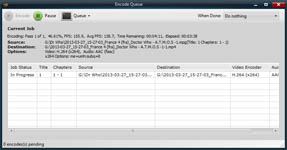
- L'onglet Queue de HandBrake, les dÃĐbits peuvent Êtres intÃĐressants selon la puissance du processeur
"Swhow Queue" pour voir la liste des fichiers à recompresser et ÃĐventuellement lui dire quoi faire à la fin de la liste.
Et enfin "Preview" pour avoir un aperçu du fichier avec les paramÃĻtres de recompression.
Enfin il faut choisir un rÃĐpertoire de sortie et le container. Je recommanderai de laisser *.mp4 si votre fichier contient un flux vidÃĐo et un flux audio, et *.mkv dans les autres cas (ça c'est trÃĻs personnel, aprÃĻs à vous de voir).
Vraiment, rien de plus simple. Ca force n'est pas seulement dans sa simplicitÃĐ, mais aussi dans son efficacitÃĐ. En effet il est capable d'utiliser la totalitÃĐ des threads de votre ordi, et du coup, si vous avez un bon processeur, excusez- moi du mot, mais ça chie !